电脑输入法怎么调出来
调出电脑输入法的具体方法因操作系统不同而有所差异:
Windows系统: 1. 使用快捷键切换 - 按下Win+空格键可快速切换输入法 - 按下Ctrl+Shift可循环切换已安装的输入法
通过任务栏操作 - 查看屏幕右下角任务栏 - 点击语言栏或输入法图标 - 从弹出菜单中选择需要的输入法
设置默认输入法 - 打开控制面板 - 进入"时钟和区域"-"区域"-"管理"-"更改系统区域设置" - 在"语言"选项卡中添加或删除输入法
macOS系统: 1. 使用快捷键 - Command+空格键切换输入法 - 按住Control+空格键显示输入法菜单
通过菜单栏操作 - 点击屏幕顶部菜单栏中的输入法图标 - 从下拉菜单中选择需要的输入法
添加新输入法 - 打开系统偏好设置 - 进入"键盘"-"输入源" - 点击左下角"+"号添加新输入法
Linux系统(以Ubuntu为例): 1. 使用快捷键 - Super(Windows键)+空格切换输入法
- 通过设置添加
- 打开系统设置
- 进入"区域和语言"-"输入源"
- 点击"+"添加输入法
注意事项: - 某些输入法可能需要单独安装 - 游戏全屏模式下可能需要先切换至窗口模式 - 部分程序可能需要重启才能识别新添加的输入法
电脑输入法调不出来的解决方法?
电脑输入法无法调出时,可以按照以下步骤排查和解决:
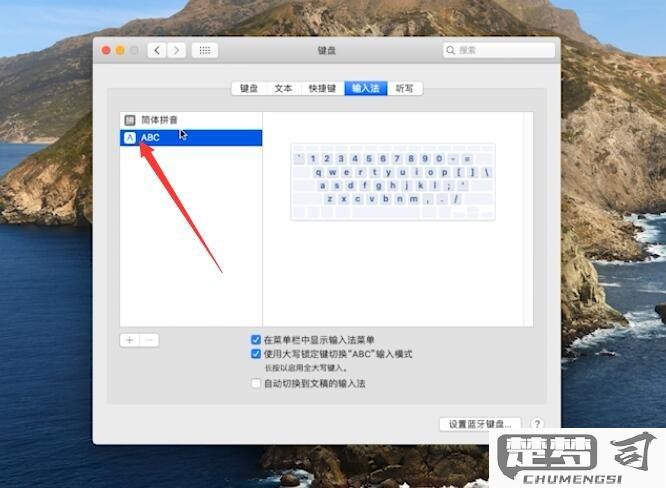
检查输入法切换快捷键 1. 查看当前系统设置的输入法切换快捷键(通常为Ctrl+Space或Win+Space) 2. 尝试使用Alt+Shift组合键切换 3. 在Windows设置中确认快捷键未被修改(路径:设置 > 时间和语言 > 语言 > 拼写、键入和键盘设置 > 高级键盘设置)
重启输入法进程 1. 打开任务管理器(Ctrl+Shift+Esc) 2. 找到"ctfmon.exe"或"Microsoft IME"进程 3. 右键选择"结束任务" 4. 通过运行对话框(Win+R)输入"ctfmon"重新启动进程
系统服务检查 1. 运行services.msc 2. 确保"Touch Keyboard and Handwriting Panel Service"服务状态为"正在运行" 3. 将启动类型设置为"自动"
输入法设置重置 1. 打开设置 > 时间和语言 > 语言 2. 删除当前输入法 3. 重新添加需要的输入法 4. 将目标输入法设为默认
注册表修复 1. 按Win+R输入regedit 2. 导航至HKEY_CURRENT_USER\Software\Microsoft\Windows\CurrentVersion\Run 3. 新建字符串值,命名为"ctfmon" 4. 设置数值数据为"C:\Windows\System32\ctfmon.exe"
终极解决方案 1. 创建系统还原点 2. 卸载最近安装的可能冲突软件 3. 执行系统文件检查(管理员CMD输入sfc /scannow) 4. 考虑使用系统还原或重置此电脑功能
针对不同系统的特殊处理 - Windows 10/11:检查语言包完整性 - macOS:重置输入法快捷键(系统偏好设置 > 键盘 > 快捷键) - Linux:重新安装ibus或fcitx框架
建议按照顺序尝试上述方法,多数情况下前三种方法即可解决问题。如问题持续存在,可能是系统核心组件损坏,需要考虑重装系统。
如何在Windows系统中切换输入法?
在Windows系统中切换输入法可以通过以下几种方法实现:
快捷键切换 - 按下
Win + 空格键:循环切换所有已安装的输入法 - 按下Ctrl + Shift:按顺序切换输入法 - 按下Alt + Shift:部分系统版本支持此快捷键切换任务栏切换 - 查看桌面右下角任务栏的语言栏 - 点击当前输入法图标 - 从弹出菜单中选择需要切换的输入法
触摸键盘切换(适用于平板模式) - 打开触摸键盘 - 点击键盘右下角的键盘图标 - 选择需要的输入法
设置默认输入法 - 打开"设置" > "时间和语言" > "语言" - 选择"首选语言"下的语言选项 - 点击"选项"按钮 - 在"键盘"部分添加或删除输入法 - 设置默认输入法
高级设置 - 在控制面板中找到"时钟和区域" > "区域" > "管理"选项卡 - 点击"更改系统区域设置"可调整输入法相关配置
注意事项: - 不同Windows版本可能略有差异 - 某些第三方输入法可能有自己的切换快捷键 - 可以安装多个输入法并通过上述方法切换 - 输入法切换设置可以在"设置"中进行个性化调整
电脑输入法设置在哪里调整?
调整电脑输入法设置的具体路径因操作系统不同而有所差异:
Windows 10/11系统: 1. 点击屏幕左下角Windows图标打开开始菜单 2. 选择"设置"(齿轮图标) 3. 进入"时间和语言"选项 4. 选择左侧菜单中的"语言" 5. 点击"首选语言"下方的当前语言 6. 选择"选项"按钮 7. 在"键盘"部分可以添加/删除输入法 8. 点击具体输入法右侧的"选项"可进行详细设置
macOS系统: 1. 点击屏幕左上角苹果菜单 2. 选择"系统偏好设置" 3. 进入"键盘"设置 4. 切换到"输入源"标签页 5. 通过左下角"+"和"-"按钮管理输入法 6. 勾选"在菜单栏中显示输入法菜单"方便快速切换
Linux系统(以GNOME为例): 1. 打开系统设置 2. 进入"区域与语言"设置 3. 在"输入源"部分管理输入法 4. 点击"+"添加新输入法 5. 通过右侧齿轮图标进入高级设置
实用建议: - 设置输入法切换快捷键可提升效率(通常在键盘设置中) - 定期清理不用的输入法保持系统整洁 - 某些输入法(如搜狗、QQ拼音)有独立设置面板 - 遇到输入法异常时可尝试重置或重新安装
